Oprava sa nedá pripojiť k stretnutiu tímov spoločnosti Microsoft (Sprievodca)
Programy Microsoft Teams sa používajú na celom svete na spoluprácu s tímami, na organizovanie stretnutí a na spoluprácu na dokumentoch všetkých typov. Sú chvíle, keď sa vyskytnú chyby, ako napríklad nemožnosť používateľa pripojiť sa k schôdzkam. Táto neschopnosť pripojiť sa na stretnutia tímov MS je zriedkavou chybou a je spôsobená softvérom na strane klienta. Dôvodom môže byť chatrné pripojenie na internet, počítačová brána firewall, antivírusový program, ktorý neumožňuje pripojenie alebo že máte staršiu verziu softvéru, ktorá nezodpovedá aktualizovanému pripojeniu protokoly.
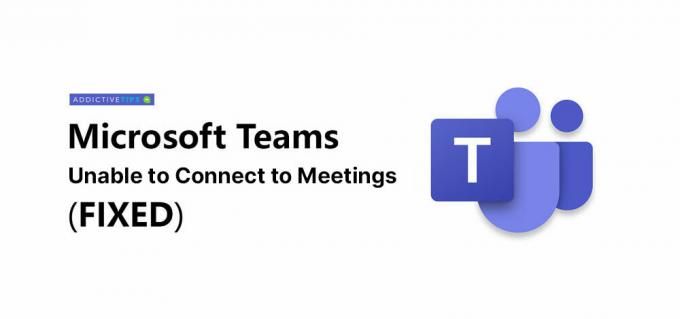
Ako opraviť tímy spoločnosti Microsoft, ktoré sa nepripájajú k schôdzke
Tento problém môžete vyriešiť niekoľkými spôsobmi. Ak ste v štipku a schôdzka sa práve začína, použite webového klienta prostredníctvom prehliadača a potom vrátiť sa k týmto opravám po, pretože niektoré z nich si vyžadujú čas a vyžadujú reštartovanie klienta alebo systému PC.
1. Spustite nástroj na riešenie problémov so sieťou
Väčšina chýb súvisiacich so sieťovými službami, ktoré sa vyskytujú v tímoch spoločnosti Microsoft, sa týka problémov s pripojením a vášho vlastného systému a nie samotnej aplikácie. Väčšinu z nich môžete vyriešiť spustením nástroja na riešenie problémov s pripojením na internet.
- Otvor Nastavenia, ísť do Aktualizácia a bezpečnosť, vyberte Riešenie problémov, a vyberte Pripojenie k internetu.
- Povoliť spustenie nástroja na riešenie problémov a aplikovať všetky zmeny ktoré odporúča.
- Reštartujte systém.
- Otvorte tímy spoločnosti Microsoft, prihláste sa a skúste stretnutie znova.
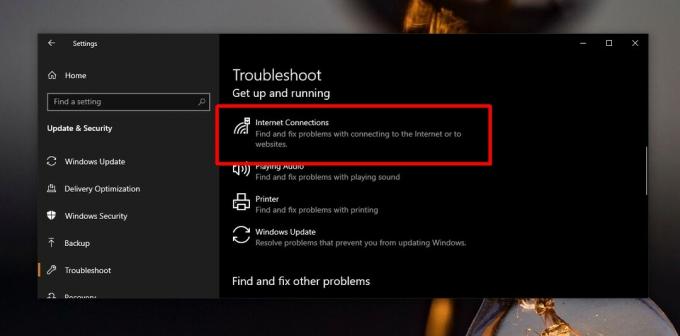
2. Povoliť tímy spoločnosti Microsoft prostredníctvom brány Windows Firewall
Niekoľko brán firewall antivírusového softvéru neumožňuje tímom Microsoftu pripojenie k vzdialeným serverom. Bez týchto spojení sa nemôžete stať súčasťou stretnutia tímov spoločnosti Microsoft. Rôzne antivírusové programy majú rôzne spôsoby riešenia tohto problému, zameriame sa na zabudovaný antivírus Windows Defender.
- Otvorené Prieskumník súborov a do panela s adresou zadajte nasledujúce. Klepnite na Enter.
Ovládací panel \ Systém a zabezpečenie \ Windows Defender Firewall
- Klikni na „Povoliť aplikáciu alebo funkciu prostredníctvom brány Windows Defender Firewall“ v stĺpci naľavo.
- cvaknutie Zmeniť nastavenia (budete potrebovať práva správcu).
- Prechádzajte zoznamom aplikácií a nájsť tímy spoločnosti Microsoft. Bude to zobrazí sa ako team.exe a nie ako tímy spoločnosti Microsoft. Ak tím Teams.exe neexistuje, vyhľadajte firmu Skype.
- Povoľte aplikáciu pre obidve verejné a súkromné siete a kliknite na tlačidlo OK.
- Reštartujte počítač a dúfajme, že sa budete môcť zúčastniť stretnutí tímu MS.

3. Aktualizujte tímy spoločnosti Microsoft
Problémy s tímami spoločnosti Microsoft sú niekedy špecifické pre konkrétnu verziu aplikácie. Presnejšie povedané, táto konkrétna chyba zmizne, ak aktualizujete verziu 1808 tímov spoločnosti Microsoft. Skontrolujte verziu alebo iba aktualizujte aplikáciu.
- Otvorené Tímy spoločnosti Microsoft.
- Kliknite na svoje Ikona profilu.
- Kliknite na Skontroluj aktualizácie a nechajte tímy spoločnosti Microsoft skontrolovať a nainštalovať všetky nové aktualizácie.

záver
Microsoft Teams získava prílev nových používateľov, ktorí už používajú Office / Microsoft 365 používateľov / predplatiteľov. Noví používatelia tiež prinášajú rôzne konfigurácie systému, čo znamená, že ak sa vyskytli predtým neobjavené chyby, všetci sa objavujú. Bez ohľadu na to môžu byť chyby opravené v niekoľkých jednoduchých krokoch.
Vyhľadanie
Posledné Príspevky
Doplnok spoločnosti Microsoft Teams pre program Outlook: Ako sťahovať a inštalovať
Ak chcete kombinovať tímy Microsoft Teams s e-mailovým klientom pro...
Ako opraviť chybu duplicitného prihlásenia v tímoch spoločnosti Microsoft [Sprievodca]
Chyby prihlásenia v aplikácii vám často bránia v úplnom použití. Ni...
[FIX] Súbor Microsoft Teams je v systéme Windows 10 zamknutý
Mnoho používateľov v súčasnosti hlási chybu uzamknutia súboru v sto...


![Ako opraviť chybu duplicitného prihlásenia v tímoch spoločnosti Microsoft [Sprievodca]](/f/cead213fff0b337b7aa8154729fb11f0.jpg?width=680&height=100)
![[FIX] Súbor Microsoft Teams je v systéme Windows 10 zamknutý](/f/09f5607af10676bc215f1b82ad77954b.jpg?width=680&height=100)